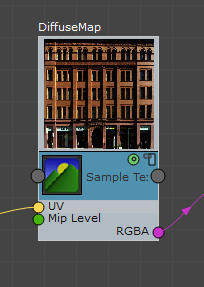É possível desenvolver seu graduador baseado fisicamente usando a janela do editor ShaderFX e os nós do ShaderFX disponíveis.
Para iniciar, crie primeiramente um nó de Base padrão a partir do menu de clicar com o botão direito do ShaderFX ou do Navegador de nós.
Para criar um gráfico de graduador predefinido:
- Para criar uma nova predefinição personalizada, selecione Personalizar na lista suspensa Material pai do painel Propriedades do nó de Base padrão.
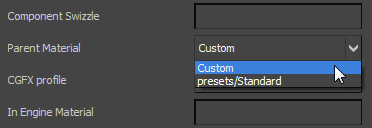
Ao criar a rede de graduação, você poderá salvar o gráfico como uma predefinição e reutilizar na próxima vez que você criar um novo nó de Base padrão Stingray. Isso permite evitar que se criem repetidamente gráficos de graduador idênticos que diminuiriam o desempenho do seu jogo.
Para editar seu gráfico de graduador:
- Crie e conecte os nós, como você faria para qualquer rede ShaderFX. Clique com o botão direito do mouse na área de trabalho do editor ShaderFX, selecione Adicionar do menu de indicadores e escolha entre os nós disponíveis. Também é possível arrastar e soltar nós do Navegador de nós.
Nota: Embora seja possível criar a rede de graduador PBS Stingray usando o editor ShaderFX de forma similar a como é possível criar a rede de graduador ShaderFX, não é possível salvar um arquivo .sfx do primeiro e usá-lo no segundo ou vice-versa. Embora as interfaces do editor ShaderFX sejam semelhantes, o conjunto de nós disponíveis é diferente e, portanto, não há intercambiabilidade.
Para criar um valor de flutuação na rede de graduação:
- Crie uma Entrada
 nó de Variável de material e selecione Escalar, Vetor 3 ou Vetor 4 na lista suspensa Tipo no painel Propriedades.
nó de Variável de material e selecione Escalar, Vetor 3 ou Vetor 4 na lista suspensa Tipo no painel Propriedades.
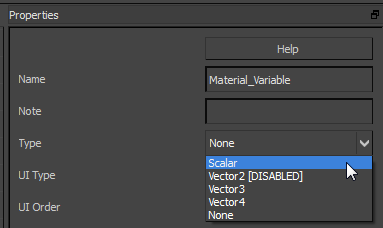
- Dê ao nó da Variável de material um nome significativo. Por exemplo, Combinação.
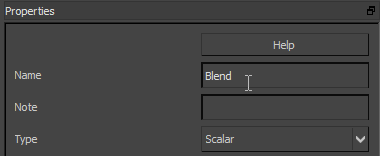
Dar um nome aos nós Stingray faz com que seja mais fácil encontrá-los no Editor de materiais
 implementação Parâmetros.
implementação Parâmetros.
- Conecte o novo nó a um local adequado no gráfico do graduador.
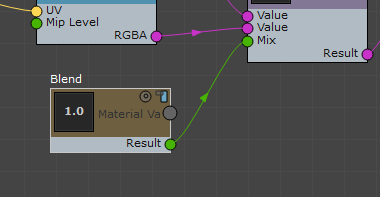
A implementação Parâmetros de Stingray não é atualizada até que um novo nó esteja adequadamente conectado.
- Minimize o editor ShaderFX. Na implementação Parâmetros de Stingray, use o novo controle para definir o valor.
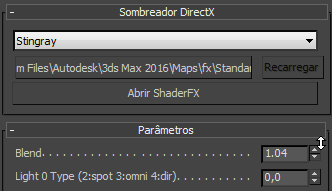
Para criar um valor de cor na rede de graduação:
- Crie uma Entrada
 nó de Variável de material e selecione Vetor 3 ou Vetor 4 na lista suspensa Tipo no painel Propriedades.
nó de Variável de material e selecione Vetor 3 ou Vetor 4 na lista suspensa Tipo no painel Propriedades.
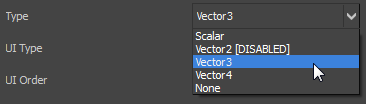 Nota: É possível conectar qualquer combinação de float1 – 4. Isto é, é possível conectar uma porta float3 a uma porta float4, por exemplo.
Nota: É possível conectar qualquer combinação de float1 – 4. Isto é, é possível conectar uma porta float3 a uma porta float4, por exemplo. - Dê ao nó da Variável de material um nome significativo. Por exemplo, DiffuseColor.
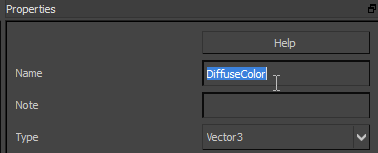
Dar um nome aos nós Stingray faz com que seja mais fácil encontrá-los no Editor de materiais
 implementação Parâmetros.
implementação Parâmetros.
- Conecte o novo nó a um local adequado no gráfico do graduador.
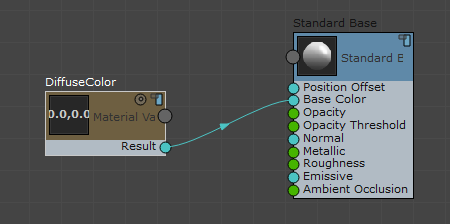
A implementação Parâmetros de Stingray não é atualizada até que um novo nó esteja adequadamente conectado.
- Minimize o editor ShaderFX. Na implementação Parâmetros de Stingray, use o novo controle para definir a cor.
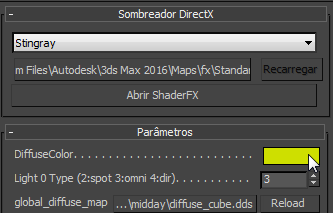
No editor ShaderFX, a amostra de visualização do nó agora mostra a nova cor.
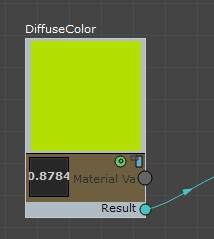
Para criar um mapa de textura:
- Para criar um mapa de textura, crie Amostragem
 Amostra de nó de textura.
Amostra de nó de textura.
- Atribua à amostra de nó de textura um nome significativo. Por exemplo, DiffuseMap.
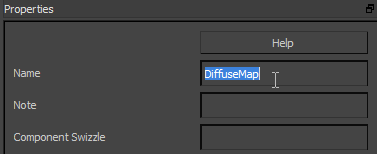
Dar um nome aos nós Stingray faz com que seja mais fácil encontrá-los no Editor de materiais
 implementação Parâmetros.
implementação Parâmetros.
- Crie um nó de UV (por exemplo, Entradas de vértice
 Texcoord0) e conecte-o à entrada de UV da Amostra do nó de textura.
Texcoord0) e conecte-o à entrada de UV da Amostra do nó de textura.
Se você não fornecer coordenadas à Amostra do nó de textura, o Editor ShaderFX indicará um erro quando você tentar conectar a Amostra de textura a outra entrada de nó.
- Conecte a nova Amostra do nó de textura a um local adequado no gráfico do graduador.
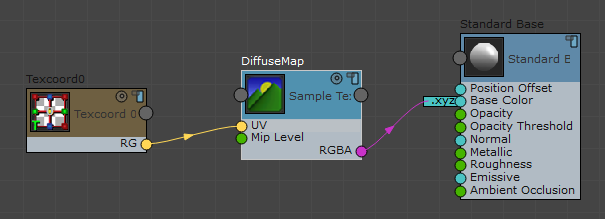
A implementação Parâmetros de Stingray não é atualizada até que um novo nó esteja adequadamente conectado.
- Minimize o editor ShaderFX. Na implementação Parâmetros de Stingray, use o novo controle para escolher o mapa.
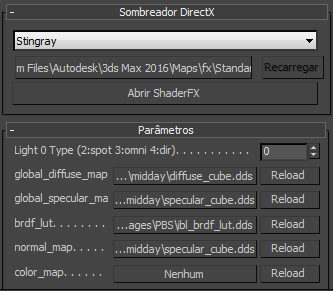
No editor ShaderFX, a amostra de visualização do nó agora mostra o novo mapa de textura.